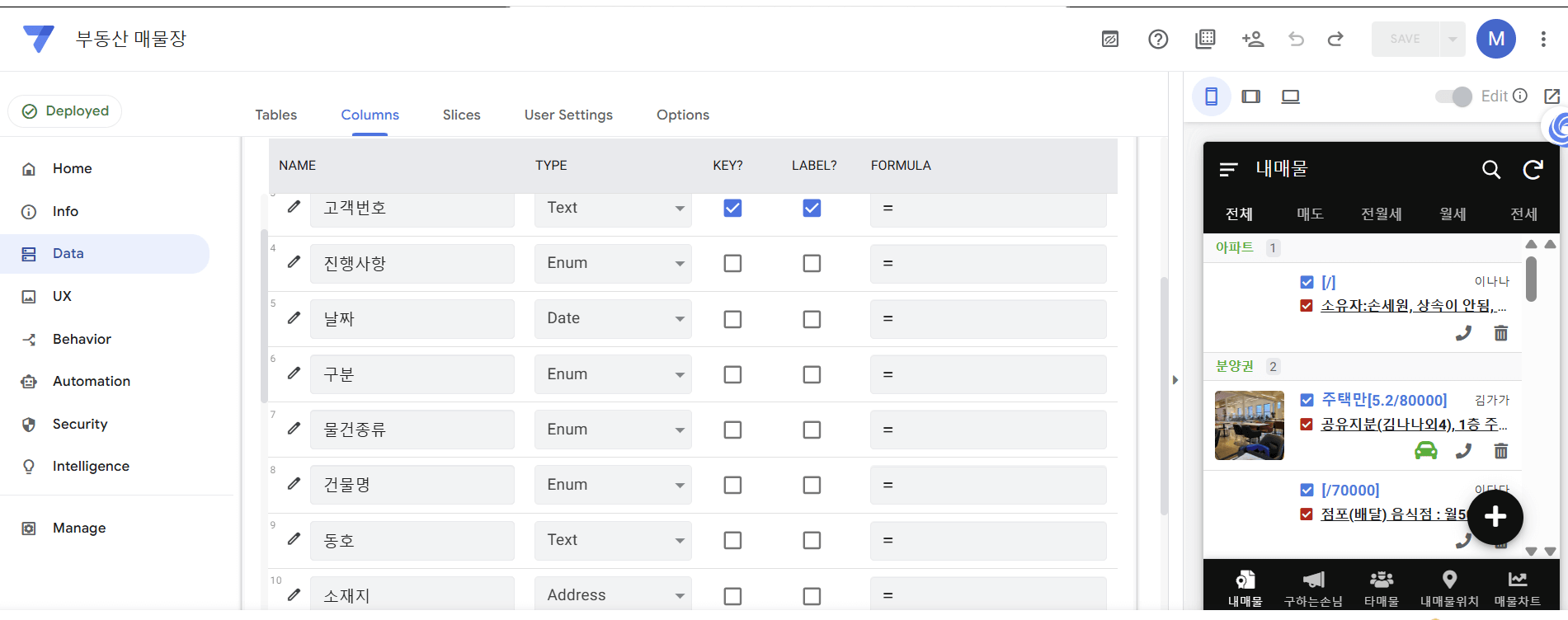
앱시트(AppSheet)는 구글 스프레드시트와 연동해 누구나 쉽게 모바일 앱을 만들 수 있도록 도와주는 무코드(no-code) 플랫폼입니다. 특히 부동산 매물장처럼 다양한 정보를 입력하고 관리해야 하는 업무 앱에서는 앱시트의 기능을 제대로 이해하고 활용하는 것이 매우 중요합니다.
그중에서도 가장 기본이자 핵심이 되는 것이 바로 Column 설정입니다. Column은 구글 시트의 열에 해당하는 부분이며, 앱에서는 입력 필드로 사용됩니다. 각 Column은 이름, 데이터 형식, 필수 여부, 자동 계산, 보이기 여부 등 다양한 속성을 가지고 있고, 이 설정이 앱의 기능과 사용자 경험을 좌우합니다.
이번 글에서는 앱시트 Column의 주요 설정 항목과 Column Type(데이터 형식) 종류 전체, 그리고 부동산 매물장 앱에서 어떻게 활용하는지를 한눈에 정리해 드립니다.
앱시트 Column 설정에서 꼭 알아야 할 항목들
앱시트에서 Column을 설정할 때는 단순히 열의 이름만 정하는 것이 아니라, 앱 동작을 위한 여러 속성을 함께 설정해야 합니다. 각각의 항목을 자세히 살펴보겠습니다.
Name은 구글 시트의 열 제목입니다. 앱시트 내부에서는 이 이름으로 데이터를 불러오기 때문에 중간에 변경하지 않는 것이 좋습니다.
Type은 이 열에 어떤 형식의 데이터가 들어가는지를 지정하는 항목입니다. 텍스트, 숫자, 날짜, 이미지 등 다양하며, 앱의 입력방식과 처리 방식에 큰 영향을 줍니다. 이 부분은 아래에서 자세히 다루겠습니다.
Key는 테이블 안에서 해당 행을 구분해 주는 고유 식별자입니다. 보통 고객번호, 매물번호 등 중복되지 않는 값이 사용됩니다. 한 테이블에는 하나의 Key만 설정할 수 있습니다.
Required? 는 필수 입력 여부입니다. 활성화하면 해당 필드에 값이 없으면 저장이 되지 않습니다. 매물명, 매매가, 연락처 등 반드시 필요한 항목에 적용하시면 좋습니다.
Show? 는 앱 화면에 이 열을 표시할지 여부를 결정합니다. 사용자가 볼 필요 없는 계산 열은 비활성화해 숨길 수 있습니다.
Editable? 은 사용자가 해당 값을 직접 수정할 수 있는지를 지정합니다. 자동으로 계산되거나 수정되면 안 되는 항목은 비활성화합니다.
Initial Value는 폼을 열었을 때 자동으로 입력되는 기본값입니다. 예를 들어 =TODAY()를 설정하면 오늘 날짜가 자동으로 입력됩니다.
App Formula는 수식을 통해 값을 항상 자동으로 계산해 주는 설정입니다. 평당가 계산, 주소 연결 등 다양한 자동화 작업에 사용할 수 있습니다.
Display Name은 앱 화면에서 사용자에게 보이는 필드명입니다. 구글 시트 열 이름이 영문이거나 기술적인 표현일 경우, 연락처, 매물명 등 이해하기 쉬운 한글로 바꿀 수 있습니다.
Description은 입력창 아래쪽에 표시되는 안내 문구입니다. 예시, 입력방법 등을 안내하는 데 유용합니다.
이 외에도 Valid If(입력값 제한), Searchable(검색 여부), PII(개인정보 여부), Scan(바코드 스캔) 등 다양한 세부 설정이 있습니다. 이 모든 설정을 적절히 활용하시면 훨씬 더 안정적이고 정밀한 앱을 구성하실 수 있습니다.
앱시트 Column Type, 어떤 형식들이 있을까요?
Column 설정의 핵심은 Type, 즉 데이터 형식을 정확히 지정하는 일입니다. 잘못된 Type을 선택하면 입력 오류가 발생하거나 앱 기능이 작동하지 않게 됩니다. 앱시트는 다양한 상황에 맞는 Type을 제공하고 있으며, 이 중 주요 항목은 다음과 같습니다.
Text는 일반적인 문자 입력 필드입니다. 건물명, 주소, 간단한 메모 등에 사용됩니다. LongText는 여러 줄의 긴 문장을 입력할 수 있으며, 비고사항 같은 항목에 적합합니다.
Name은 Text와 유사하지만, 앱 내부에서 항목을 대표하는 이름으로 인식되며 리스트나 카드 형식에서 강조되어 보입니다.
Number는 정수 입력용이며, 층수, 호수, 방 개수 등에 사용합니다. Decimal은 소수점을 포함한 숫자 입력이 가능해 공급면적, 전용면적 등 면적 정보에 적합합니다.
Price는 금액 입력 전용 필드로, 자동으로 천 단위 구분이 되며, 매매가나 권리금 입력 시 가독성이 매우 좋습니다. Percent는 퍼센트 단위 입력에 사용됩니다.
Date, Time, DateTime은 각각 날짜, 시간, 날짜+시간을 입력할 수 있는 필드입니다. 입주 가능일, 계약일 등에 Date를, 예약시간에는 DateTime을 사용하면 좋습니다. Duration은 시간 간격을 입력하거나 계산하는 필드입니다.
Enum은 미리 정해진 목록 중 하나를 선택할 수 있도록 하며, 거래 구분(매매, 전세, 월세)이나 지역 선택 등에 활용됩니다.
EnumList는 여러 값을 동시에 선택할 수 있습니다.
Image는 사진 파일을 등록하거나 촬영할 수 있는 필드입니다. 앱 내에서 썸네일 형태로 보이며, 매물 사진 등록에 필수입니다. File은 PDF, 문서 등의 첨부 파일 등록에 적합하며, Url은 외부 링크를 입력할 수 있는 필드로 카카오맵, 정부 24 등의 링크를 붙여 넣을 수 있습니다.
Phone은 전화번호 입력 필드이며, 클릭 시 바로 전화 연결이 가능합니다. Email은 이메일 주소를 입력하며 메일 앱과 연동됩니다.
Address는 실제 주소를 입력할 수 있는 필드로, 구글 지도를 통해 위치 확인이 가능합니다. LatLong은 위도와 경도를 입력하는 방식으로 더 정확한 위치 추적이 가능합니다.
Drawing과 Signature는 손글씨나 전자서명을 입력할 수 있는 필드입니다. 계약 확인, 현장 사인 등에 활용됩니다.
그 외에도 ChangeTimestamp, ChangeLocation, ChangeCounter와 같이 데이터가 수정되었을 때 시간, 위치, 변경 횟수를 자동 기록하는 특수 필드도 있습니다. 이러한 기능은 자동화 또는 변경 기록 추적이 필요한 경우에 유용합니다.
앱시트 Column 부동산 매물장 앱 활용법
부동산 매물장 앱을 구성하실 때는 다양한 정보를 정확하게 입력받아야 합니다. 매물 정보 하나에도 건물명, 전용면적, 거래 구분, 가격, 사진, 주소 등 수많은 정보가 들어가기 때문입니다. 이러한 데이터를 안정적으로 관리하기 위해서는 각 항목마다 적절한 Type과 설정을 지정해주셔야 합니다.
예를 들어 고객번호는 Text로 설정하고 Key로 지정합니다. 건물명, 동호, 소재지 등은 Text로 입력하며, 건물명과 동호를 연결해서 표시하려면 App Formula를 사용합니다. 공급면적과 전용면적은 Decimal로, 매매가는 Price로 입력합니다.
주소는 Address 또는 Text로, 지도 링크는 Url로 구성합니다. 입주 가능일은 Date, 계약 만기일도 Date로 입력하면 달력 UI가 자동으로 연결되어 사용자 편의성이 높아집니다.
사진은 반드시 Image로 설정하셔야 앱에서 바로 썸네일로 보이고, 연락처는 Phone으로 지정해야 전화 걸기 기능을 사용할 수 있습니다. 계약서, 건축물대장 등의 문서는 File로 등록하거나, 구글 드라이브 링크를 복사해 Url 필드에 붙여 넣는 것도 가능합니다.
이처럼 Column의 이름, Type, 필수 여부, 표시 방식, 계산 방식 등을 세심하게 조정하면 누구나 실무에 최적화된 앱을 구성할 수 있습니다. 특히 입력 오류를 방지하고, 앱 사용성을 높이기 위해서는 Column 설정이 앱 구성의 핵심이라고 할 수 있습니다.
앱시트 Column 마무리하며
앱시트에서 앱을 만들 때 Column 설정은 단순한 데이터 입력을 넘어서, 앱 전체의 기능과 흐름을 결정짓는 중요한 작업입니다. 각 열의 역할을 명확히 정의하고, 적절한 Type과 속성을 지정하는 것만으로도 앱의 완성도가 크게 달라집니다.
처음에는 어렵게 느껴질 수 있지만, 하나하나 적용해 보며 익숙해지시면 나만의 매물관리 앱, 일정관리 앱, 고객관리 앱을 자유롭게 만들어 보실 수 있습니다. 특히 부동산 매물장처럼 복잡한 정보를 효율적으로 다루어야 하는 분야에서는 Column 설정의 정확도가 앱의 성공을 좌우합니다.
지금부터 하나씩 차근차근 설정해 보시기 바랍니다. 앱시트는 그만큼 탄탄한 기본기를 갖추고 있으며, 여러분의 실무를 훨씬 더 편리하고 스마트하게 만들어 줄 수 있습니다.
'앱시트' 카테고리의 다른 글
| 앱시트 앱을 템플릿으로 공유하는 방법 (0) | 2025.04.07 |
|---|---|
| 앱시트 View 기능, 부동산 매물장에 어떻게 쓰일까요? (0) | 2025.04.06 |
| 앱시트 일정 관리 구글 캘린더 연동으로 팀원들과 공유하기 (0) | 2025.04.04 |
| 부동산 매물장에 사진 등록하기(앱시트, 구글포토,구글스프레드시트 (0) | 2025.04.03 |
| 부동산 매물장 앱시트 기본 구성과 용어 설명 (0) | 2025.04.02 |



